Corriger l’erreur “Due to repeated failed attempts or other unusual activity” sur Snapchat n’est pas compliqué. Cela ne prend que quelques minutes. Pour simplifier la tâche des utilisateurs Android, j’ai mis à leur disposition un guide pratique pour résoudre cette erreur. Consultez simplement ce blog et commencez à appliquer des méthodes étape par étape avec précision.
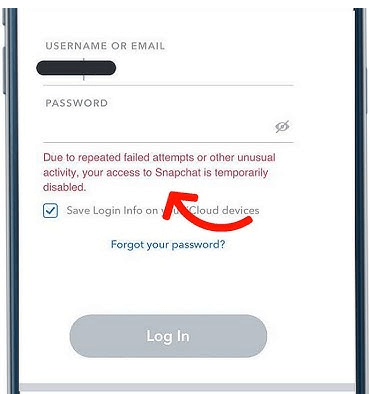
Pour résoudre tous les problèmes liés à Android, nous recommandons cet outil:
Cet outil efficace peut résoudre les problèmes d'Android tels que la boucle de démarrage, l'écran noir, l'Android en brique, etc. en un rien de temps. Suivez simplement ces 3 étapes faciles :
- Téléchargez cette Réparation du Système Android outil (pour ordinateur uniquement) noté Excellent sur Trustpilot.
- Lancez le programme et sélectionnez la marque, le nom, le modèle, le pays/région et l'opérateur et cliquez Next.
- Suivez les instructions à l'écran et attendez que le processus de réparation soit terminé.
Pourquoi mon compte Snapchat est-il verrouillé en raison d’une activité suspecte ?
Snapchat accorde une grande importance à la sécurité de ses comptes. Lorsqu’il détecte des tentatives de connexion suspectes ou une activité inhabituelle, il restreint inévitablement l’accès pour protéger vos données. Cependant, cela peut se produire pour diverses raisons, notamment :
- Saisie répétée d’un nom d’utilisateur ou d’un mot de passe incorrect.
- Connexion depuis plusieurs appareils ou emplacements.
- Utilisation d’applications ou de plugins tiers non autorisés par Snapchat.
- Cache d’application Snapchat corrompu.
- Application Snapchat obsolète.
- Changements soudains de réseau ou d’adresse IP.
Snapchat signale tous les comportements ci-dessus comme des menaces potentielles pour la sécurité de votre compte, ce qui est à l’origine de cette erreur.
Comment corriger l’erreur Snapchat due à des tentatives infructueuses répétées ou à une activité inhabituelle ?
Consultez les solutions ci-dessous pour résoudre l’erreur Snapchat d’activité inhabituelle.
Méthode 1 : Patientez et réessayez plus tard.
Cette erreur survient généralement lorsque vous saisissez plusieurs fois un mot de passe incorrect. Si vous répétez l’opération, Snapchat peut bloquer temporairement l’accès. Attendez au moins 24 heures avant de vous reconnecter, en vous assurant de saisir un mot de passe et un nom d’utilisateur corrects.
Méthode 2 : Déconnectez-vous et reconnectez-vous à votre compte.
Des problèmes de compte Snapchat peuvent parfois provoquer ce type d’erreur. Se déconnecter puis se reconnecter peut résoudre les problèmes de compte.
Pour ce faire :
- Lancez l’application Snapchat sur votre appareil Android, puis accédez à votre profil.
- Appuyez ensuite sur l’icône en forme d’engrenage (Paramètres) en haut à droite.
- Faites défiler la page vers le bas et sélectionnez « Déconnexion».
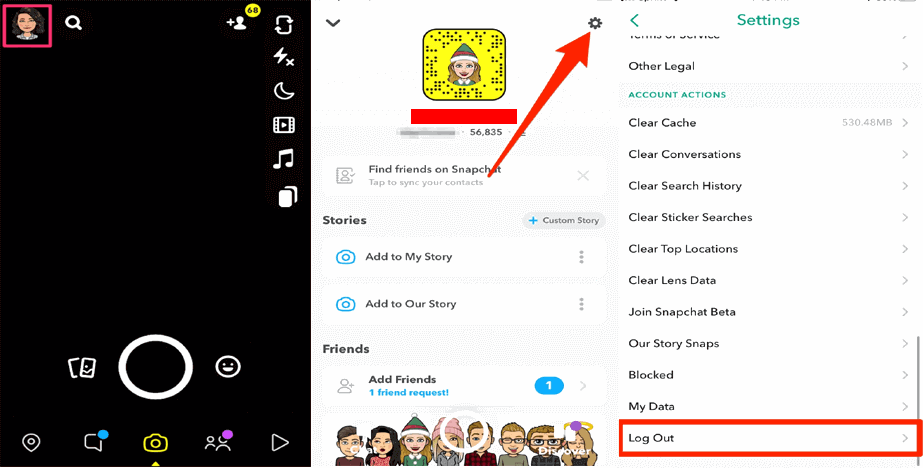
- Patientez quelques heures, puis reconnectez-vous pour vérifier l’erreur.
Méthode 3 : Réinitialisation du mot de passe
Si vous avez oublié le mot de passe de votre compte Snapchat, vous pouvez utiliser l’option « Mot de passe oublié » pour en définir un nouveau. Snapchat vous enverra immédiatement un lien de réinitialisation par SMS ou e-mail.
Appuyez sur ce lien pour créer et définir un mot de passe fort et ainsi accéder à nouveau à votre compte en toute sécurité.
Méthode 4 : Vider le cache de l’application Snapchat
L’accumulation prolongée de données dans le cache de l’application Snapchat peut entraîner la corruption et l’affichage de diverses erreurs, notamment en raison de tentatives infructueuses répétées ou d’autres activités inhabituelles. Snapchat est temporairement désactivé. Veillez à vider le cache de l’application pour corriger ces erreurs.
Voici les instructions pour vider le cache Snapchat :
- Ouvrez l’application Snapchat et accédez à votre profil.
- Choisissez « Paramètres» et cliquez sur « Vider le cache» sous « Actions du compte ».
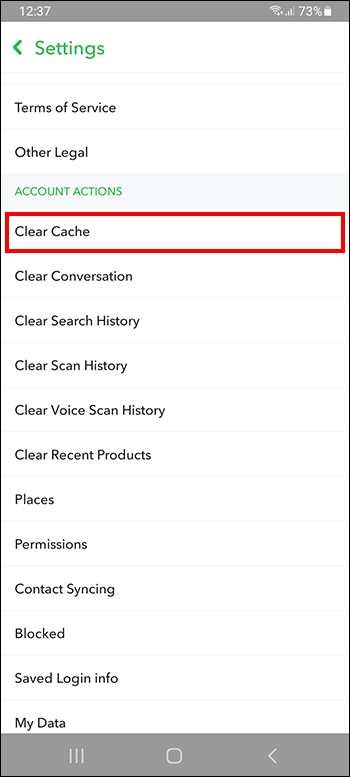
- Appuyez ensuite sur « Continuer» pour confirmer la suppression du cache.
Méthode 5 – Vérifier votre compte
Une autre méthode efficace consiste à vérifier votre compte Snapchat. Pour cela, rendez-vous sur accounts.snapchat.com et sélectionnez « Déverrouiller ». Connectez-vous avec vos identifiants pour valider votre identité. Cette méthode vous permettra de lever le verrouillage temporaire de votre compte.
Méthode 6 – Résoudre les problèmes liés aux tentatives infructueuses répétées ou à toute autre activité inhabituelle en mettant à jour l’application Snapchat
L’utilisation d’une application obsolète peut entraîner divers problèmes. Par conséquent, essayez d’utiliser une version mise à jour de l’application Snapchat pour éviter ces problèmes.
Pour mettre à jour Snapchat :
- Lancez le Google Play Store
- Appuyez sur l’icône Profil> Gérer les applications et les appareils.
- Accédez à la section « Mises à jour disponibles> recherchez la dernière version de Snapchat disponible.
- Si disponible, appuyez sur Mettre à jour pour installer la dernière version.
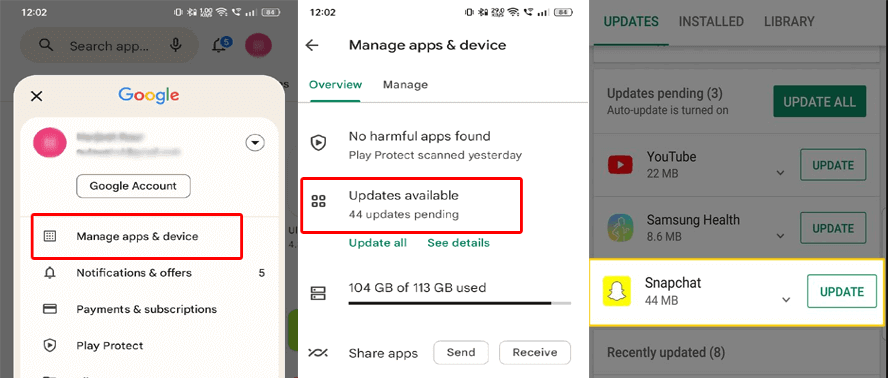
- Une fois l’application installée, lancez l’application Snapchat et réessayez de vous connecter.
Méthode 7 – Quand contacter l’assistance Snapchat ?
Si aucune des méthodes ci-dessus ne fonctionne, votre compte est peut-être soumis à une vérification de sécurité plus longue. Dans une telle situation, pensez à contacter l’assistance Snapchat.
Suivez les étapes ci-dessous :
- Accédez à l’assistance Snapchat > appuyez sur Mon compte et sécurité > Je ne parviens pas à me connecter.
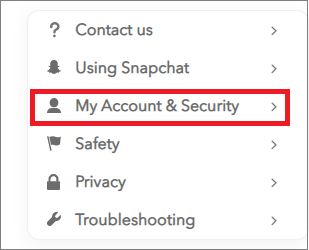
- Soumettez une demande d’assistance en expliquant clairement le problème.
Snapchat répond généralement sous quelques jours ouvrés.
FAQ connexes :
Cela dépend de la situation de votre compte verrouillé. Cependant, vous pouvez faire appel via l'application mobile pour récupérer un compte Snapchat définitivement verrouillé.
Certaines actions ne sont pas considérées comme non autorisées. Si on vous demande d'attendre 72 heures avant de tenter à nouveau de supprimer votre compte, assurez-vous de le faire avec le même appareil.
Lorsque Snapchat indique ‘Je suis temporairement désactivé’, cela signifie simplement que vous avez tenté de vous connecter trop souvent sur une courte période et que vous ne pouvez pas accéder à l'application pendant 48 heures.
Non, elle n'est pas définitive. La désactivation d'un compte est une période temporaire de 30 jours permettant de le récupérer. Après cette période, le compte Snapchat est définitivement supprimé si vous ne vous connectez pas. Ainsi, si vous vous connectez pendant cette période, votre compte sera réactivé. Passé ce délai, les données de votre compte seront définitivement supprimées et irrécupérables. Puis-je déverrouiller un compte Snapchat définitivement verrouillé ?
Pourquoi dois-je attendre 72 heures pour supprimer Snapchat ?
Que signifie le message ‘Snapchat est temporairement désactivé’?
La désactivation de Snapchat est-elle définitive ?
Il est temps de dire au revoir
Les solutions ci-dessus sont les meilleures pour éviter l’erreur Snapchat « En raison de tentatives infructueuses répétées ou d’une autre activité inhabituelle » et éviter qu’elle ne se reproduise. Par conséquent, suivez les étapes indiquées et éliminez le message d’avertissement plus facilement.
J’espère que ce blog vous a été utile. Pour d’autres articles et publications utiles, suivez-nous sur Facebook & Twitter.

James Leak is a technology expert and lives in New York. Previously, he was working on Symbian OS and was trying to solve many issues related to it. From childhood, he was very much interested in technology field and loves to write blogs related to Android and other OS. So he maintained that and currently, James is working for fr.androiddata-recovery.com where he contribute several articles about errors/issues or data loss situation related to Android. He keeps daily updates on news or rumors or what is happening in this new technology world. Apart from blogging, he loves to travel, play games and reading books.